PS里如何做出渐变色的文字?
设·集合小编 发布时间:2023-03-21 10:25:26 246次最后更新:2024-03-08 11:37:41
在PS里可以做出很多很酷炫的东西,大家在用PS的时候也可以做一些有渐变效果的文字。下面就带大家看一下渐变字是怎么做的,希望本文内容能够帮助到大家。
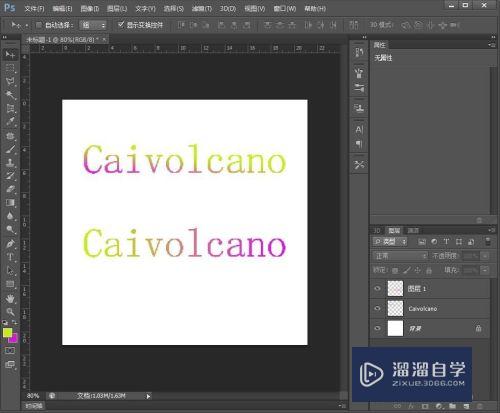
工具/软件
硬件型号:小新Pro14
系统版本:Windows7
所需软件:PS CS6
方法/步骤
第1步
打开PS6,新建一个画布,大小自定义。

第2步
如图,我在PS写上一些字母。
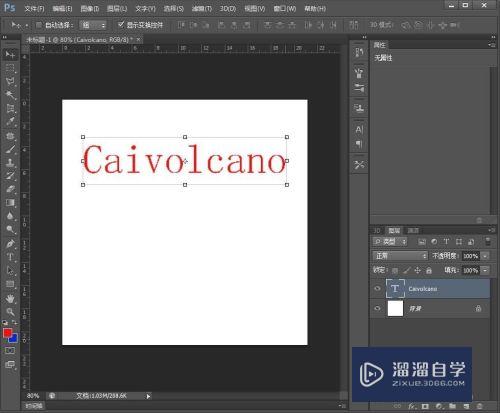
第3步
选择这个文本,右击将文字图层转换为“栅格化文字”
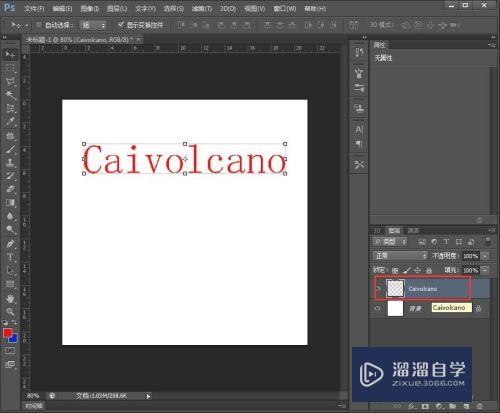
第4步
然后选择文字部分。这里可以选择白色部分,然后反选(Ctrl shift I)就可以得到文字部分。

第5步
设置前景色和背景色。我这里设置两种颜色差异比较大的颜色。
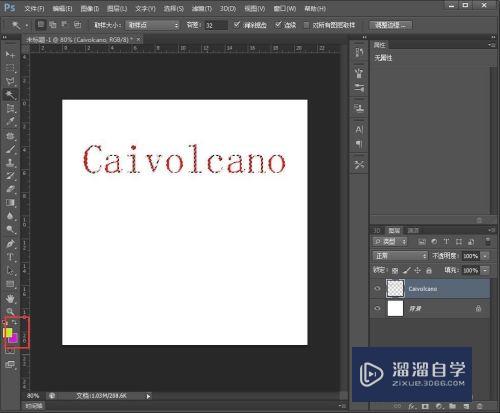
第6步
在工具栏中选择渐变工具
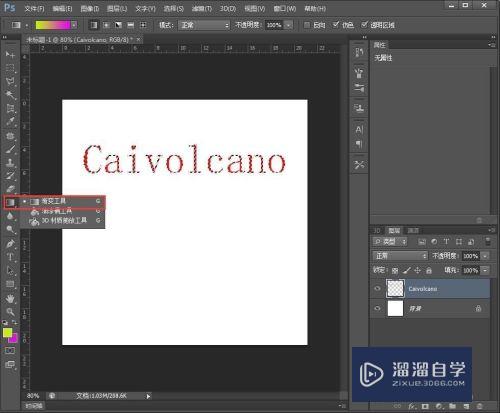
第7步
用渐变工具在文字上横着画一条线,就可以添加了渐变色。
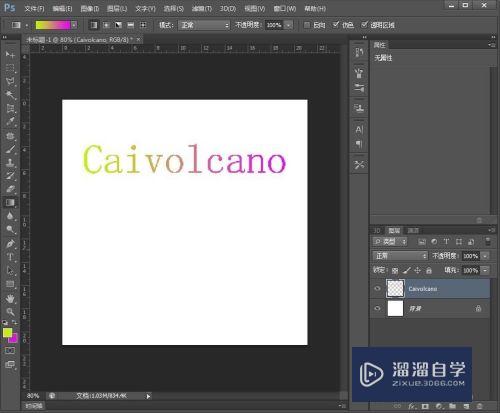
第8步
也可以画竖线,或者其他方向的线都是可以的。
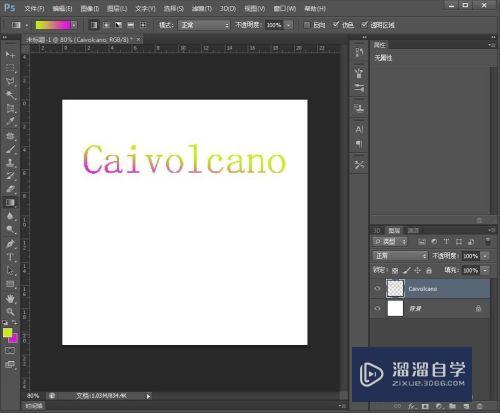
- 上一篇:PS如何设置字体加粗?
- 下一篇:PS中怎么加粗字体?
相关文章
广告位


评论列表